win10系统清理系统垃圾的快捷方法 win10系统清理工具推荐
更新时间:2024-05-16 11:45:30作者:jiang
随着时间的推移,我们的电脑系统可能会累积大量的垃圾文件和无用的数据,这不仅占用了宝贵的磁盘空间,还可能导致系统运行缓慢甚至出现错误,为了解决这个问题,许多人寻求一种快速而有效的方法来清理Win10系统中的垃圾文件。幸运的是有一些快捷的方法和工具可以帮助我们轻松地完成这个任务。在本文中我们将介绍一些在Win10系统中清理系统垃圾的快捷方法,并推荐一些实用的清理工具,让您的电脑保持高效和顺畅。
具体操作步骤如下:
1、打开我的电脑,右键系统磁盘,然后选中“属性”;
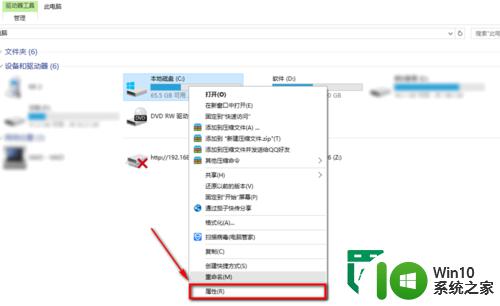
2、然后进入到本地磁盘对话框,点击对话框下方的“磁盘清理”,自动搜索系统中的垃圾;
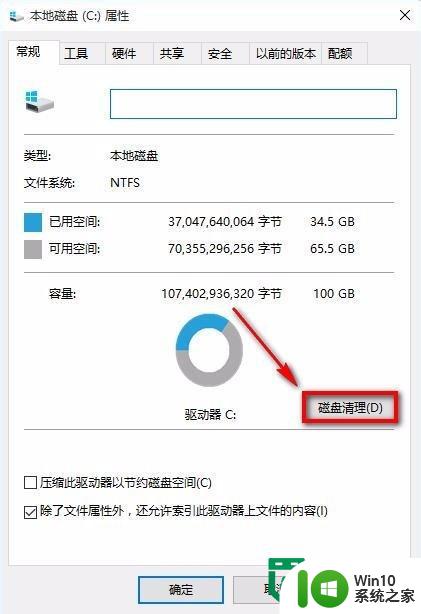
3、等待搜索出的一些垃圾文件后,将需要清理的垃圾文件勾上,点击“清理系统文件”即可。
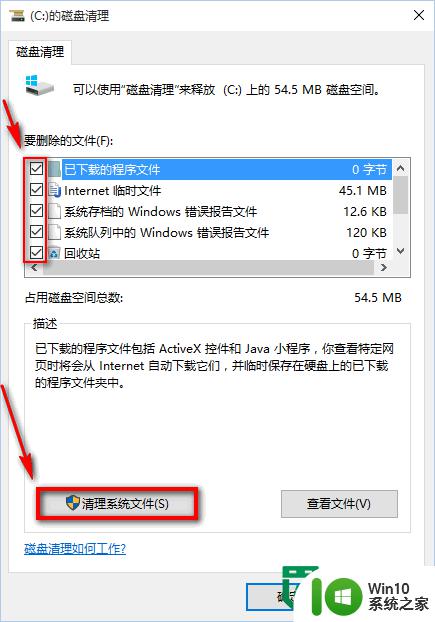
4、再次搜索出更多的垃圾文件,打钩选择要清理的系统垃圾,然后点击下方的“确定”,会弹出一个对话框,单击删除文件就可以了;
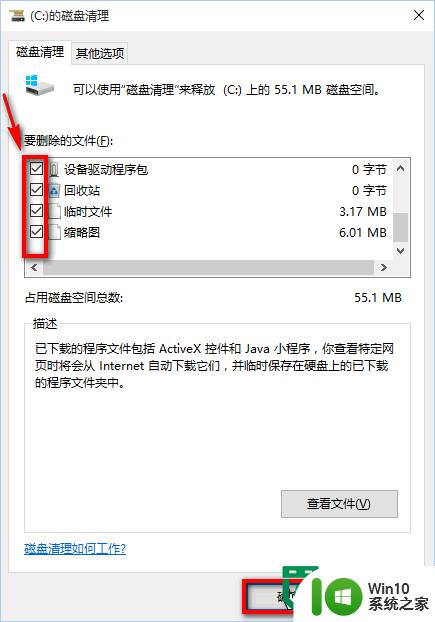
5、等待系统自动清理完毕后,关闭对话框即可。
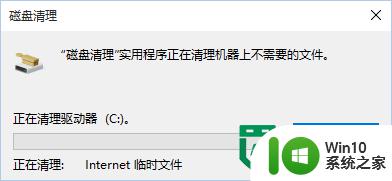
以上就是win10系统清理系统垃圾的快捷方法的全部内容,有遇到这种情况的用户可以按照小编的方法来进行解决,希望能够帮助到大家。
win10系统清理系统垃圾的快捷方法 win10系统清理工具推荐相关教程
- 电脑win10系统垃圾怎么清理 win10垃圾清理软件推荐
- win10系统垃圾清理工具推荐 如何快速清除win10电脑中的垃圾文件
- win10怎样清理垃圾文件 win10垃圾文件清理工具推荐
- win10如何自动清理系统垃圾 win10自动清理系统垃圾方法
- win10笔记本怎样清理系统垃圾 win10笔记本系统垃圾清理教程
- w10系统的垃圾清理工具有哪些 如何使用w10系统自带的垃圾清理功能
- windows10系统怎么清理垃圾 w10系统如何清理垃圾
- windows10可以清理C盘文件有哪些 windows10系统清理工具推荐
- 怎么清理win10系统垃圾 w10如何清理电脑垃圾
- win10能自动清理垃圾吗 w10系统自动清理垃圾吗
- 让win10系统自动清理垃圾文件的设置方法 如何让win10系统自动清理垃圾文件
- 电脑w10系统如何清理垃圾 W10电脑垃圾清理方法
- 蜘蛛侠:暗影之网win10无法运行解决方法 蜘蛛侠暗影之网win10闪退解决方法
- win10玩只狼:影逝二度游戏卡顿什么原因 win10玩只狼:影逝二度游戏卡顿的处理方法 win10只狼影逝二度游戏卡顿解决方法
- 《极品飞车13:变速》win10无法启动解决方法 极品飞车13变速win10闪退解决方法
- win10桌面图标设置没有权限访问如何处理 Win10桌面图标权限访问被拒绝怎么办
win10系统教程推荐
- 1 蜘蛛侠:暗影之网win10无法运行解决方法 蜘蛛侠暗影之网win10闪退解决方法
- 2 win10桌面图标设置没有权限访问如何处理 Win10桌面图标权限访问被拒绝怎么办
- 3 win10关闭个人信息收集的最佳方法 如何在win10中关闭个人信息收集
- 4 英雄联盟win10无法初始化图像设备怎么办 英雄联盟win10启动黑屏怎么解决
- 5 win10需要来自system权限才能删除解决方法 Win10删除文件需要管理员权限解决方法
- 6 win10电脑查看激活密码的快捷方法 win10电脑激活密码查看方法
- 7 win10平板模式怎么切换电脑模式快捷键 win10平板模式如何切换至电脑模式
- 8 win10 usb无法识别鼠标无法操作如何修复 Win10 USB接口无法识别鼠标怎么办
- 9 笔记本电脑win10更新后开机黑屏很久才有画面如何修复 win10更新后笔记本电脑开机黑屏怎么办
- 10 电脑w10设备管理器里没有蓝牙怎么办 电脑w10蓝牙设备管理器找不到
win10系统推荐
- 1 番茄家园ghost win10 32位官方最新版下载v2023.12
- 2 萝卜家园ghost win10 32位安装稳定版下载v2023.12
- 3 电脑公司ghost win10 64位专业免激活版v2023.12
- 4 番茄家园ghost win10 32位旗舰破解版v2023.12
- 5 索尼笔记本ghost win10 64位原版正式版v2023.12
- 6 系统之家ghost win10 64位u盘家庭版v2023.12
- 7 电脑公司ghost win10 64位官方破解版v2023.12
- 8 系统之家windows10 64位原版安装版v2023.12
- 9 深度技术ghost win10 64位极速稳定版v2023.12
- 10 雨林木风ghost win10 64位专业旗舰版v2023.12